ppt给形状添加渐变颜色的教程
2023-06-28 10:05:52作者:极光下载站
ppt软件是一款专业的演示文稿制作软件,为用户带来了许多实用的功能,并且深受用户的喜爱和欢迎,在这款办公软件中,用户简单操作几个步骤即可完成演示文稿的制作,并且可以设置出富有动画效果的演示文稿,当用户在使用ppt软件时,就可以根据自己的需求来在页面上添加各种需要的元素,例如用户可以在页面上添加形状、图片、视频或是音乐等元素,说到添加形状,最近有用户问到ppt如何给添加的形状设置渐变颜色的情况,这个问题其实是很好解决的,用户直接进入到设置形状格式窗口中,点击填充选项卡中的渐变填充选项,接着再简单的设置渐变光圈即可解决问题,那么接下来就让小编来向大家分享一下这个问题的操作过程吧。
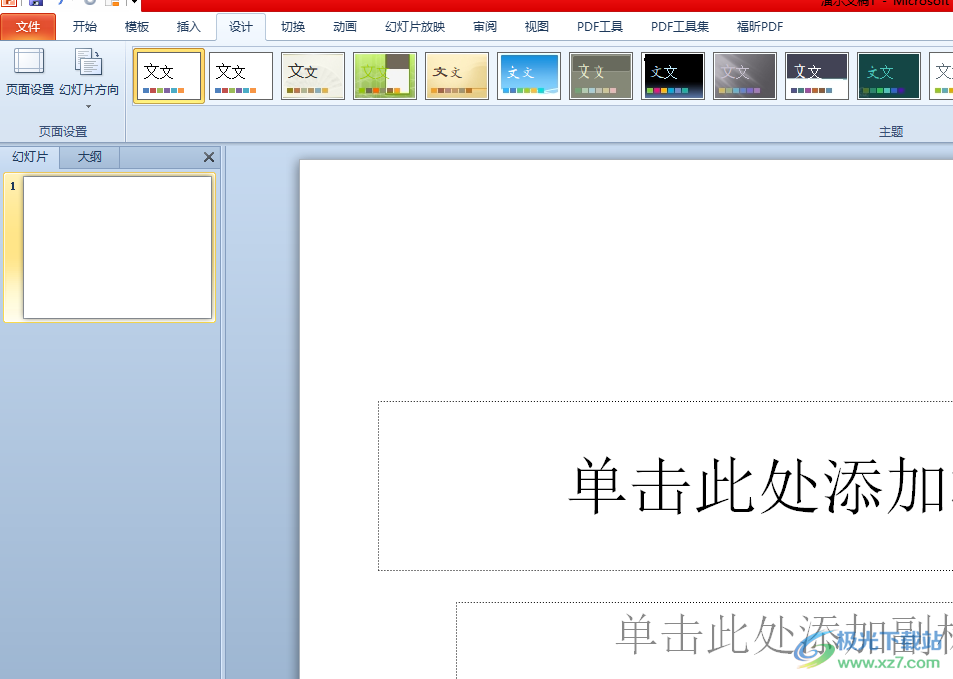
方法步骤
1.用户在电脑桌面上打开ppt软件,并进入到演示文稿的编辑页面上来进行设置

2.在页面上方的菜单栏中点击插入选项,将会显示出相关的选项卡,用户选择其中的形状选项
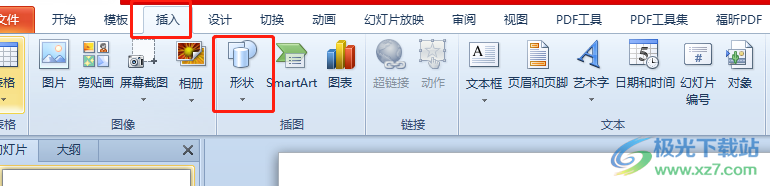
3.在弹出来的形状选项卡中,用户按照需求来选择需要的形状选项
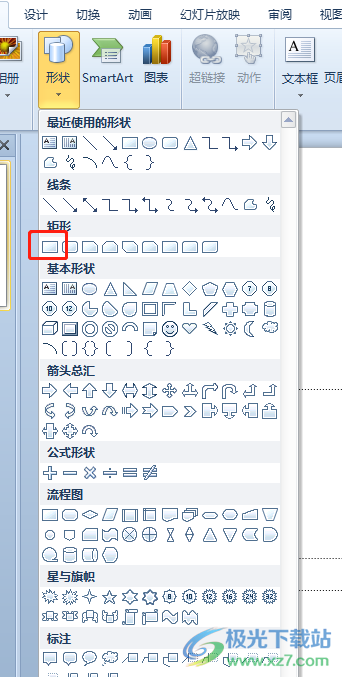
4.接着用户就可以在页面上绘制出大小合适的形状了,如图所示

5.这时用户点击菜单栏中绘图工具的格式选项,在弹出来的选项卡中用户选择形状轮廓选项
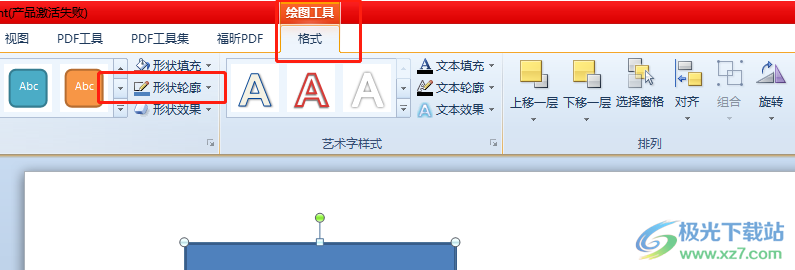
6.在弹出来的形状轮廓选项卡中,用户选择其中的无轮廓选项
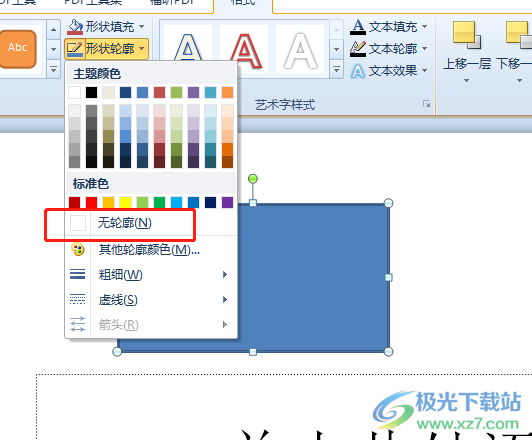
7.然后需要继续在绘图工具的格式选项卡中点击形状填充选项,将会拓展出下拉选项卡
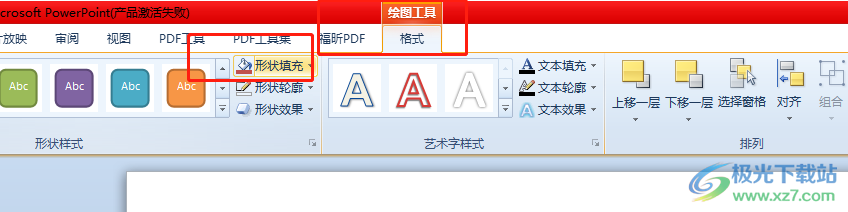
8.用户在下拉选项卡中,直接点击底部的渐变选项来进行设置
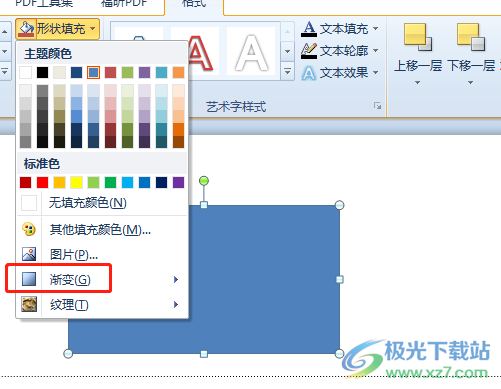
9.这时可以看到右侧展示出来的各种渐变样式,用户可以从中选择,也可以点击底部的其它渐变来自定义
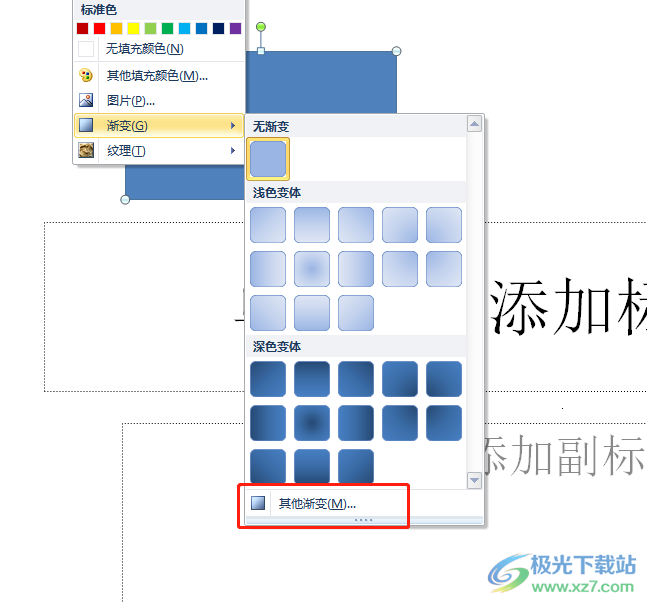
10.在打开的设置形状格式窗口中,用户在默认的填充选项卡中点击渐变填充选项,接着按需设置下方的渐变光圈和颜色即可
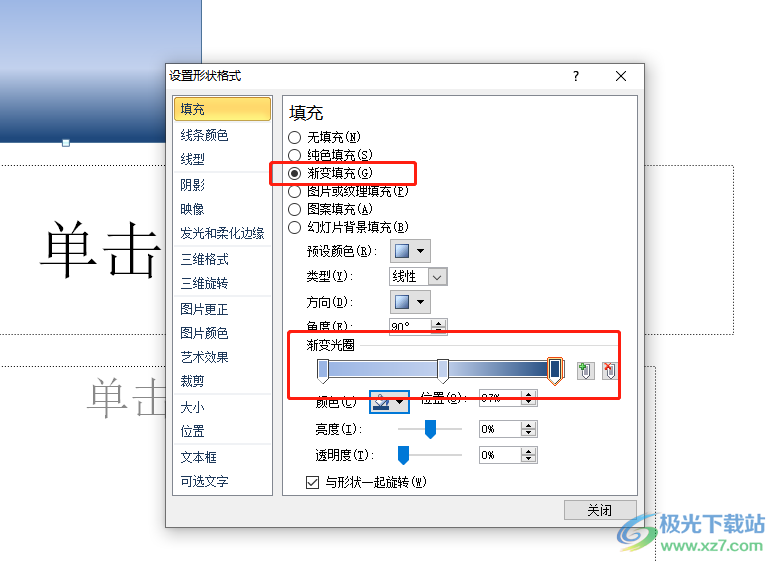
11.如图所示,用户成功将页面上的形状填充上了渐变颜色
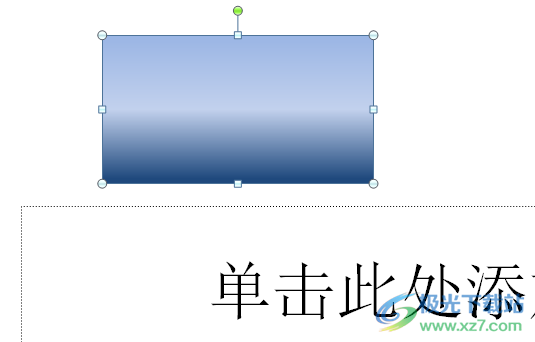
以上就是小编对用户提出问题整理出来的方法步骤,用户从中知道了大致的操作过程为点击插入——形状——绘图工具——形状轮廓——无轮廓——形状填充——渐变这几步,方法简单易懂,因此感兴趣的用户可以跟着小编的教程操作起来。
